リフレッシュレートって何?なぜ重要なの?
パソコンの画面を見ていて、「なんだか映像がカクカクする」「目が疲れやすい」と感じたことはありませんか?
その原因、もしかしたらディスプレイのリフレッシュレートが関係しているかもしれません。
リフレッシュレートの基本
リフレッシュレートとは、1秒間に画面が何回書き換わるかを示す数値です。
単位は「Hz(ヘルツ)」で表されます。
分かりやすい例で説明すると:
- 60Hz:1秒間に60回画面が更新される
- 144Hz:1秒間に144回画面が更新される
- 240Hz:1秒間に240回画面が更新される
数字が大きいほど、画面の動きが滑らかになります。
パラパラ漫画で言えば、ページ数が多いほど動きが自然に見えるのと同じイメージですね。
なぜリフレッシュレートが大切なのか
適切なリフレッシュレートを設定すると、こんなメリットがあります:
一般的な作業の場合
- 画面のちらつきが減って目が疲れにくい
- マウスカーソルの動きが滑らか
- スクロール時の表示が快適
ゲームをする場合
- 敵の動きがより正確に見える
- 反応速度が向上する
- FPS(一人称シューティング)などで有利になる
動画編集や映像制作の場合
- プレビュー画面の動きが正確
- 細かい編集作業がしやすい
逆に、設定が適切でないと画面が見づらくなったり、モニターの性能を十分に活かせなかったりします。
Windows 11でリフレッシュレートを確認する方法
まずは、現在の設定を確認してみましょう。
Windows 11での手順を説明します。
設定画面から確認する(最も簡単)
手順1:設定を開く
デスクトップの何もないところで右クリック→「ディスプレイ設定」をクリック
または、キーボードで Windowsキー + I を押して設定画面を開きます。
手順2:ディスプレイの詳細設定へ進む
- 「システム」→「ディスプレイ」を選択
- 下にスクロールして「ディスプレイの詳細設定」をクリック
手順3:リフレッシュレートを確認
「リフレッシュ レート」という項目に、現在の設定が表示されています。
例:「60 Hz」「144 Hz」など
複数モニターを使っている場合
モニターが2台以上接続されている時は:
- ディスプレイ設定画面で、確認したいモニターの番号をクリック
- そのモニターの情報が表示される
- 「ディスプレイの詳細設定」から各モニターのリフレッシュレートを確認
それぞれのモニターで個別に設定できますよ。
DirectX診断ツールで確認する(詳細情報)
もっと詳しい情報を知りたい場合は、この方法が便利です。
手順:
Windowsキー + Rを押す- 「dxdiag」と入力してEnterキー
- 「ディスプレイ」タブをクリック
- 「現在のディスプレイ モード」を確認
ここには、解像度とリフレッシュレートがセットで表示されています。
例:「1920 x 1080 (32 bit) (60Hz)」
Windows 10でリフレッシュレートを確認する方法
Windows 10をお使いの方は、少し手順が異なります。
設定画面から確認
手順1:設定を開く
デスクトップで右クリック→「ディスプレイ設定」
または Windowsキー + I で設定画面を開きます。
手順2:詳細設定へ進む
- 「ディスプレイ」を選択
- 下にスクロールして「ディスプレイの詳細設定」をクリック
- 「ディスプレイ1のアダプターのプロパティを表示します」をクリック
手順3:モニタータブで確認
- 「モニター」タブを開く
- 「画面のリフレッシュ レート」に現在の設定が表示されます
コントロールパネルから確認(従来の方法)
古い方法ですが、こちらも使えます。
- デスクトップで右クリック→「画面の解像度」
- 「詳細設定」をクリック
- 「モニター」タブを開く
- 「画面のリフレッシュ レート」を確認
リフレッシュレートを変更する方法【Windows 11】
確認ができたら、次は変更してみましょう。
より快適な設定に調整できますよ。
基本的な変更手順
ステップ1:ディスプレイ設定を開く
デスクトップで右クリック→「ディスプレイ設定」
ステップ2:詳細設定へ移動
- 「システム」→「ディスプレイ」
- 「ディスプレイの詳細設定」をクリック
ステップ3:リフレッシュレートを変更
- 「リフレッシュ レート」のドロップダウンメニューをクリック
- 利用可能なオプションから選択
- 「適用」をクリック
ステップ4:変更を確認
「変更を維持しますか?」というメッセージが表示されます。
画面が正常に表示されていれば「変更を維持する」をクリック。
もし画面が真っ黒になったり、表示がおかしくなったら、何もせず15秒待つと元に戻ります。
選択肢に希望の数値が表示されない場合
例えば、144Hzのモニターなのに60Hzまでしか選べない場合があります。
主な原因と解決方法:
1. ケーブルの種類が対応していない
高いリフレッシュレートには、対応したケーブルが必要です。
- HDMI 1.4:1920×1080で最大120Hz
- HDMI 2.0:1920×1080で最大240Hz、4Kで最大60Hz
- HDMI 2.1:4Kで最大120Hz、8Kで最大60Hz
- DisplayPort 1.2:1920×1080で最大240Hz
- DisplayPort 1.4:4Kで最大120Hz
古いHDMIケーブルを使っていると、高いリフレッシュレートが選べません。
DisplayPortケーブルの使用を強くおすすめします。
2. グラフィックドライバーが古い
ドライバーの更新で解決することがあります(後述)。
3. モニター側の設定
一部のゲーミングモニターは、モニター本体のメニューで高リフレッシュレートモードを有効にする必要があります。
リフレッシュレートを変更する方法【Windows 10】
Windows 10での変更方法も見ていきましょう。
設定画面から変更
手順1:ディスプレイ設定を開く
デスクトップで右クリック→「ディスプレイ設定」
手順2:アダプターのプロパティへ
- 「ディスプレイの詳細設定」をクリック
- 「ディスプレイ1のアダプターのプロパティを表示します」をクリック
手順3:リフレッシュレートを変更
- 「モニター」タブを選択
- 「画面のリフレッシュ レート」のドロップダウンから選択
- 「適用」→「OK」をクリック
NVIDIAコントロールパネルから変更(NVIDIA GPU使用時)
NVIDIAのグラフィックカードを使っている場合、専用のコントロールパネルからも設定できます。
手順:
- デスクトップで右クリック→「NVIDIAコントロールパネル」
- 「ディスプレイ」→「解像度の変更」を選択
- 「リフレッシュレート」で希望の値を選択
- 「適用」をクリック
この方法では、カスタム解像度を作成することもできます。
AMD Radeon設定から変更(AMD GPU使用時)
AMDのグラフィックカードの場合:
手順:
- デスクトップで右クリック→「AMD Radeon設定」
- 「ディスプレイ」タブを選択
- リフレッシュレートを変更
- 「適用」をクリック
グラフィックドライバーの更新方法
希望のリフレッシュレートが選べない場合、ドライバーを更新すると解決することがあります。
NVIDIA GPUの場合
方法1:GeForce Experienceを使う(推奨)
- GeForce Experienceを起動
- 「ドライバー」タブをクリック
- 「ダウンロード」→「エクスプレスインストール」
方法2:手動でダウンロード
- NVIDIAドライバーダウンロードページへアクセス
- グラフィックカードのモデルを選択
- ダウンロードしてインストール
AMD GPUの場合
AMD公式サイトから:
- AMDドライバーダウンロードページへアクセス
- 「ドライバーを自動検出して入手する」をクリック
- ツールをダウンロードして実行
Intel内蔵GPUの場合
Intel Driver & Support Assistantを使う:
- Intelダウンロードセンターへアクセス
- Intel Driver & Support Assistantをダウンロード
- ツールを実行してドライバーを更新
Windows Updateでの更新
簡易的な方法として:
Windowsキー + Iで設定を開く- 「Windows Update」を選択
- 「更新プログラムのチェック」をクリック
ただし、最新版が配信されるまで時間がかかる場合があります。
用途別のおすすめ設定
リフレッシュレートは、何をするかによって最適な設定が変わります。
一般的な作業(Office、ブラウジング)
推奨:60Hz~75Hz
- 目の疲れを軽減したいなら75Hzがおすすめ
- ほとんどの作業で60Hzでも十分快適
- バッテリー駆動のノートPCなら60Hzで省電力
ポイント:
高すぎるリフレッシュレートは不要で、むしろ電力消費が増えるだけです。
ゲーム(FPS、アクション)
推奨:144Hz以上
- 競技性の高いゲーム:144Hz~240Hz
- カジュアルゲーム:60Hz~120Hz
- RPGやストラテジー:60Hz~120Hz
重要な注意点:
ゲームのフレームレート(FPS)がリフレッシュレートを下回ると意味がありません。
例えば、144Hzモニターでも、ゲームが60FPSしか出ていなければ実質60Hz相当の表示になります。
確認方法:
- ゲーム内設定でFPS表示を有効にする
- MSI Afterburnerなどのツールを使う
動画視聴・映画鑑賞
推奨:60Hz
映画は通常24FPS、YouTubeなどの動画は30FPSや60FPSで制作されています。
60Hzで十分な理由:
- ほとんどの動画コンテンツは60FPS以下
- 高いリフレッシュレートでも体感差は小さい
- 電力消費を抑えられる
動画編集・クリエイティブ作業
推奨:60Hz~120Hz
- プレビュー重視:60Hz~75Hz
- アニメーション制作:120Hz以上
- 色精度重視:60Hzで色域の広いモニター
編集作業では、リフレッシュレートよりも色再現性や解像度の方が重要です。
よくあるトラブルと解決方法
リフレッシュレート設定で困ったことはありませんか?
よくある問題と対処法をまとめました。
高いリフレッシュレートが選択できない
原因1:ケーブルが対応していない
解決方法:
- HDMIケーブルをDisplayPortケーブルに交換する
- HDMI 2.0以上のケーブルを使用する
- モニターとPCの接続端子を確認する
原因2:解像度が高すぎる
4K解像度では、ケーブルやGPUの性能によって最大リフレッシュレートが制限されます。
解決方法:
- 解像度を下げてみる(例:4K→1440p)
- 対応するケーブルやGPUにアップグレードする
原因3:グラフィックドライバーが古い
前述の方法でドライバーを更新しましょう。
画面がちらつく・表示がおかしい
原因1:リフレッシュレートが高すぎる
解決方法:
- 一段階低い設定に変更する
- モニターの仕様を確認する
原因2:ケーブルの品質が悪い
解決方法:
- 高品質なケーブルに交換する
- ケーブルの長さを短くする(長いと信号が劣化)
原因3:モニター側の問題
解決方法:
- モニター本体のメニューで設定を確認
- モニターのファームウェアを更新
設定が反映されない
原因:変更が保存されていない
解決方法:
- 設定画面で「適用」ボタンを必ずクリック
- 確認メッセージで「変更を維持する」を選択
- 再起動してみる
ゲーム中だけリフレッシュレートが下がる
原因:フレームレート制限やV-Sync設定
解決方法:
- ゲーム内設定で「垂直同期(V-Sync)」をオフにする
- フレームレート制限を解除する
- NVIDIAコントロールパネルで「最大フレームレート」を確認
ノートPCで外部モニターの設定ができない
原因:プライマリディスプレイの設定
解決方法:
- ディスプレイ設定を開く
- 外部モニターを選択
- 「これをメインディスプレイにする」にチェック
- リフレッシュレートを変更
デュアルモニター・マルチモニター環境での注意点
複数のモニターを使う場合、気をつけるべきポイントがあります。
異なるリフレッシュレートの組み合わせ
例:144Hzと60Hzのモニターを同時使用
この組み合わせは可能ですが、いくつか注意が必要です。
起こりうる問題:
- スタッタリング(カクつき):低い方のモニターで動画を再生すると、もう一方の画面もカクつく場合がある
- GPU負荷の増加:異なるリフレッシュレートを同時処理するため、負荷が高くなる
対処法:
- NVIDIAの場合:最新のドライバーで改善されている
- 使い分ける:ゲームは高リフレッシュレート、ブラウジングは低リフレッシュレート
- 同じリフレッシュレートに統一:可能なら揃える
モニターごとの個別設定
各モニターで別々のリフレッシュレートを設定できます。
設定方法:
- ディスプレイ設定でモニター1を選択
- リフレッシュレートを設定
- 次にモニター2を選択
- 別のリフレッシュレートを設定
ゲーム用と作業用で使い分けると便利ですよ。
リフレッシュレートとフレームレートの関係
初心者の方が混同しやすいポイントを解説します。
リフレッシュレートとフレームレートの違い
リフレッシュレート(Hz)
- モニター側の性能
- 画面が1秒間に更新される回数
- ハードウェア仕様で固定
フレームレート(FPS)
- PC(GPU)側の性能
- 1秒間に生成される画像の枚数
- ゲームの設定やPC性能で変動
最適な組み合わせ
理想的なのは、フレームレート ≧ リフレッシュレートの状態です。
例:
- 良い例:144Hzモニターで、ゲームが144FPS以上出ている
- もったいない例:144Hzモニターで、ゲームが60FPSしか出ていない
- 無駄な例:60Hzモニターで、ゲームが200FPS出ている(表示は60Hzまで)
ティアリング(画面のズレ)を防ぐ
フレームレートとリフレッシュレートが一致していないと、ティアリングという画面のズレが発生します。
対策方法:
1. V-Sync(垂直同期)
- フレームレートをリフレッシュレートに合わせる
- ティアリングは防げるが、入力遅延が発生
2. G-SyncやFreeSync
- モニターのリフレッシュレートを動的に変更
- ティアリングと入力遅延の両方を軽減
- 対応モニターが必要
3. フレームレート制限
- ゲーム内設定やドライバーでFPSを制限
- GPU負荷も軽減できる
リフレッシュレートに関するよくある質問
実際によく聞かれる疑問に答えていきます。
Q1:高いリフレッシュレートは目に悪い?
答え:むしろ目に優しいです
高いリフレッシュレートは、画面のちらつきを減らすため、目の疲労を軽減します。
特に60Hzから75Hz以上にすると、長時間の作業でも疲れにくくなります。
ただし、明るさの調整も重要です。
Q2:ノートPCでもリフレッシュレートは変えられる?
答え:変えられますが、選択肢は限られます
多くのノートPCは60Hzですが、ゲーミングノートPCなら120Hz~240Hzに対応しています。
注意点:
- バッテリー消費が増える
- 選択肢がモニターより少ない
Q3:4Kで高リフレッシュレートは可能?
答え:可能ですが、高性能な環境が必要
- 4K 60Hz:一般的なPCでも可能
- 4K 120Hz:HDMI 2.1またはDisplayPort 1.4と高性能GPUが必要
- 4K 144Hz:最高級のGPUが必要
ゲームで4K 144Hzを実現するには、RTX 4080以上のような高性能GPUが推奨されます。
Q4:リフレッシュレートを上げると電気代は高くなる?
答え:少し増えますが、微々たるものです
60Hzから144Hzに上げても、消費電力の増加は数ワット程度です。
電気代への影響はほとんど気にする必要がありません。
Q5:古いモニターでも高リフレッシュレートに対応できる?
答え:モニターの仕様次第です
モニターのハードウェア仕様で決まっているため、基本的に後から対応させることはできません。
ただし、一部のモニターは「オーバークロック」機能で若干上げられる場合があります。
(例:60Hz→75Hz)
まとめ:最適なリフレッシュレートで快適なPC環境を
この記事では、Windowsでディスプレイのリフレッシュレートを確認・変更する方法を詳しく解説してきました。
重要なポイントのおさらい:
- リフレッシュレートは画面の滑らかさを決める重要な設定
- Windows 11/10で簡単に確認・変更できる
- 高いリフレッシュレートには対応ケーブル(DisplayPort推奨)が必要
- 用途に応じて最適な設定は異なる
- ゲームではフレームレートとのバランスが重要
- グラフィックドライバーを最新に保つことが大切
- 目の疲れ軽減には75Hz以上がおすすめ
まずは現在の設定を確認して、モニターの最大性能を活かせているか確認してみましょう。
特にゲーミングモニターを持っているのに60Hzのままだった、という方は、設定を変更するだけで劇的に快適になりますよ。
ただし、無理に高い設定にする必要はありません。
自分の用途に合った、快適で目に優しい設定を見つけることが大切です。
設定を変更したら、実際にゲームをしたりブラウジングをしたりして、体感の違いを確かめてみてくださいね!
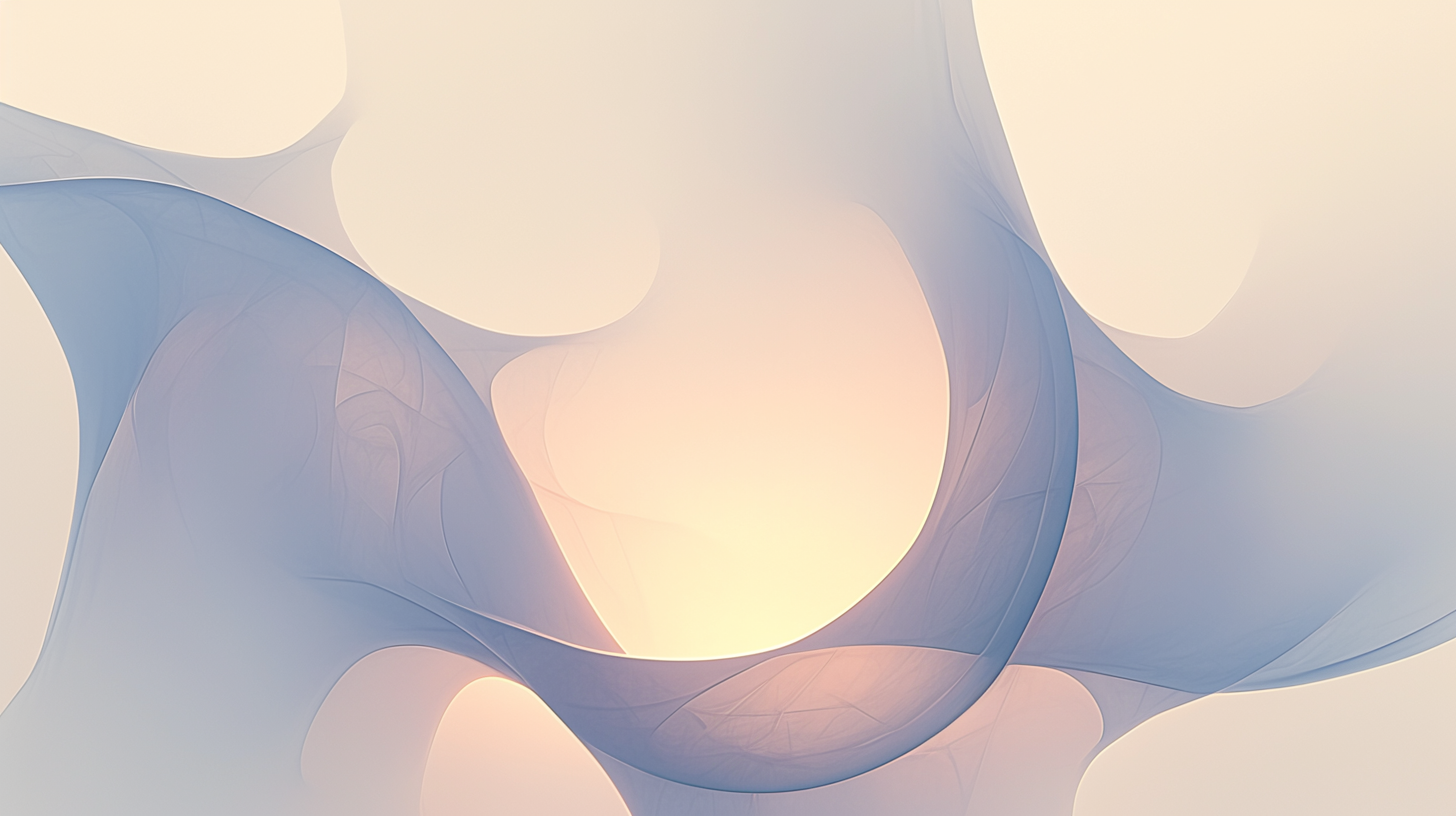





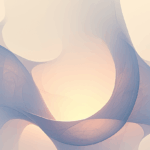
コメント